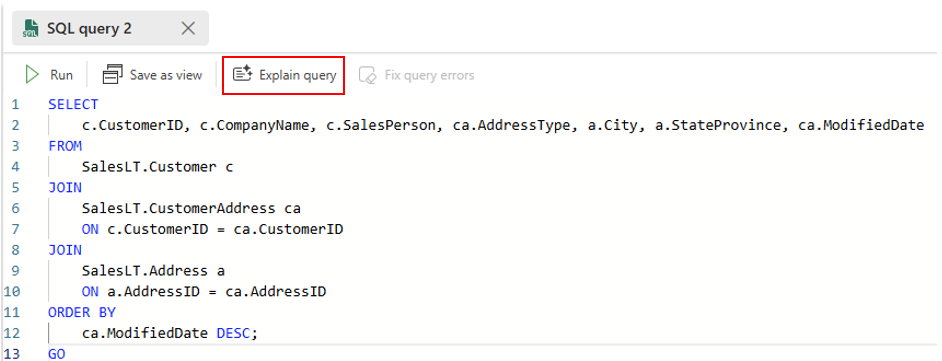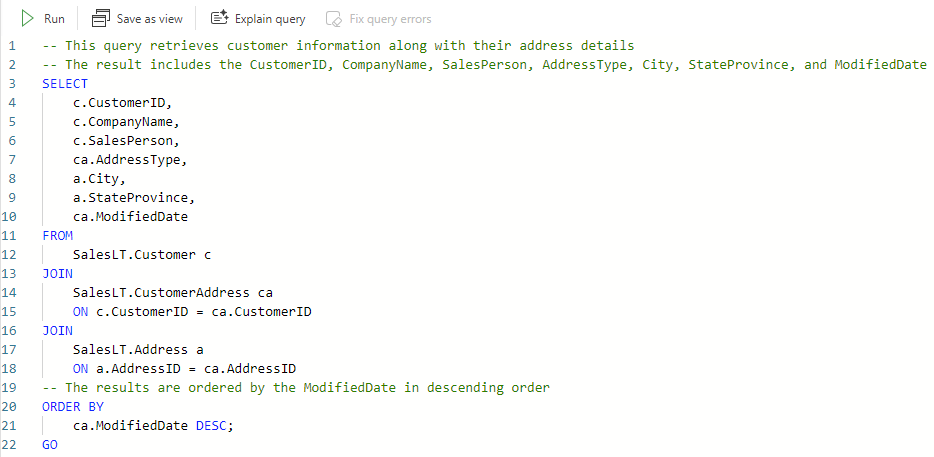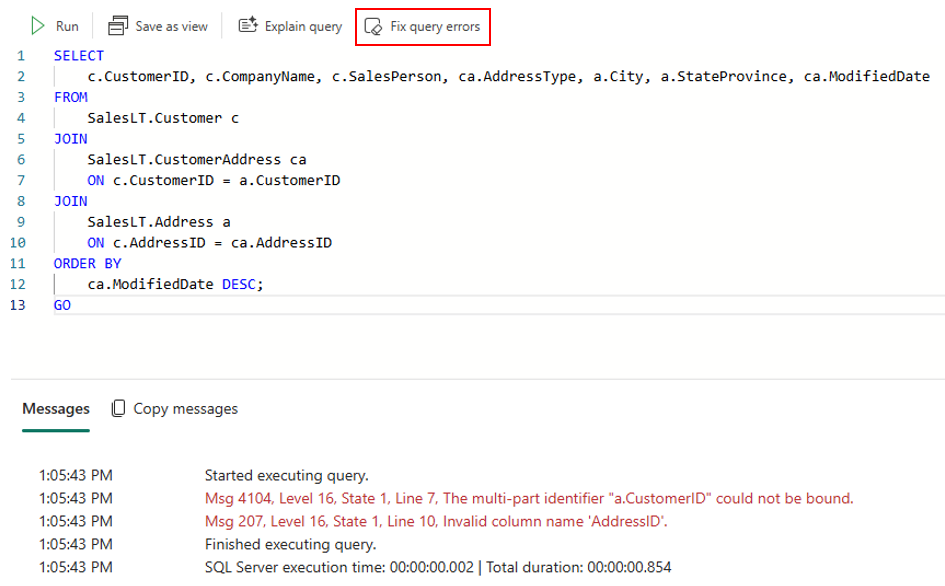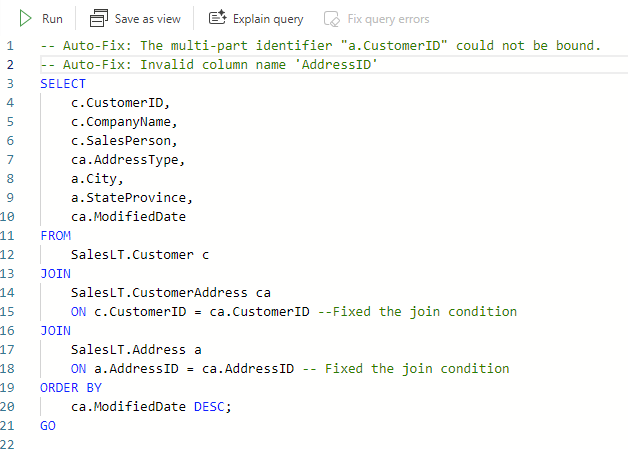Procedure: Snelle acties van Copilot gebruiken voor Fabric Data Warehouse
Van toepassing op:✅ Warehouse in Microsoft Fabric
Er zijn twee snelle acties op basis van AI die momenteel worden ondersteund in Copilot voor Data Warehouse: Uitleg en oplossing.

Snelle acties kunnen de productiviteit versnellen door u te helpen sneller query's te schrijven en te begrijpen. Deze knoppen bevinden zich boven aan de SQL-query-editor, in de buurt van de knop Uitvoeren .
Met de snelle actie Uitleg wordt een samenvatting boven aan de query en inline-codeopmerkingen in de query achtergelaten om te beschrijven wat de query doet.
Met de snelle oplossing worden fouten in uw querysyntaxis of logica opgelost. Nadat u een SQL-query hebt uitgevoerd en er een fout is opgetreden, kunt u uw query's eenvoudig oplossen. Copilot neemt het SQL-foutbericht automatisch in context bij het herstellen van uw query. Copilot laat ook een opmerking achter die aangeeft waar en hoe deze de T-SQL-code heeft bewerkt.
Copilot maakt gebruik van informatie over uw magazijnschema, inhoud van querytabbladen en uitvoeringsresultaten om u relevante en nuttige feedback te geven over uw query.
Vereisten
- De beheerder moet de tenantswitch inschakelen voordat u Copilot gaat gebruiken. Zie Copilot-tenantinstellingen voor meer informatie.
- Uw F64- of P1-capaciteit moet zich in een van de regio's bevinden die worden vermeld in dit artikel, beschikbaarheid van infrastructuurregio's.
- Als uw tenant of capaciteit zich buiten de VS of Frankrijk bevindt, is Copilot standaard uitgeschakeld, tenzij uw Fabric-tenantbeheerder de gegevens die naar Azure OpenAI worden verzonden, buiten de geografische regio, nalevingsgrens of tenantinstelling voor nationale cloudexemplaren in de fabric-beheerportal kan worden verwerkt.
- Copilot in Microsoft Fabric wordt niet ondersteund voor proef-SKU's. Alleen betaalde SKU's (F64 of hoger of P1 of hoger) worden ondersteund.
- Zie Overzicht van Copilot in Fabric en Power BI voor meer informatie.
Aan de slag
Of u nu een beginner of expert bent in het schrijven van SQL-query's, snelle acties stellen u in staat om de complexiteit van de SQL-taal te begrijpen en te navigeren om problemen eenvoudig onafhankelijk op te lossen.
Verklaren
Als u Copilot wilt gebruiken om uw query's uit te leggen, voert u de volgende stappen uit:
Markeer de query die copilot moet uitleggen. U kunt de hele query of slechts een deel ervan selecteren.
Selecteer de knop Uitleg op de werkbalk. Copilot analyseert uw query en genereert inline opmerkingen die uitleggen wat uw code doet. Indien van toepassing, laat Copilot ook een samenvatting boven aan de query achter. De opmerkingen worden weergegeven naast de relevante coderegels in uw query-editor.
Bekijk de opmerkingen die Copilot heeft gegenereerd. U kunt ze desgewenst bewerken of verwijderen. U kunt de wijzigingen ook ongedaan maken als u ze niet bevalt of verdere wijzigingen aanbrengt.
Fix
Volg deze stappen om de hulp van Copilot te krijgen bij het oplossen van een fout in uw query:
Schrijf uw query en voer deze op de gebruikelijke manier uit. Als er fouten zijn, ziet u deze in het uitvoervenster.
Markeer de query die u wilt herstellen. U kunt de hele query of slechts een deel ervan selecteren.
Selecteer de knop Herstellen op de werkbalk. Deze knop wordt alleen ingeschakeld nadat u uw T-SQL-query hebt uitgevoerd en er een fout is geretourneerd.
Copilot analyseert uw query en probeert de beste manier te vinden om deze op te lossen. Er worden ook opmerkingen toegevoegd om uit te leggen wat er is opgelost en waarom.
Controleer de wijzigingen die Copilot heeft aangebracht en selecteer Uitvoeren om de vaste query uit te voeren. U kunt de wijzigingen ook ongedaan maken als u ze niet bevalt of verdere wijzigingen aanbrengt.